前書き:この記事では、ストリーミングサービスの音楽やポッドキャスト、オンライン会議の音声、ブラウザの音声読み上げなど、さまざまなインターネット(Web)上の音声を録音する方法を紹介します。興味がある方は、ぜひチェックしてみてください!
*ご注意:著作権で保護されたコンテンツ(音楽、映像など)を許可なく録音、録画、複製、配布することは、違法行為となる恐れがありますので、ご注意ください。
「WonderFox HD Video Converter Factory Pro」は、Windows用の音声録音ソフトウェアです。ウェブブラウザで再生される音声の録音が可能で、マイク音の録音も簡単に行えます。録音した音声は、MP3、AC3、AAC、WAVなどの形式で保存することができます。ユーザーインターフェースは直感的で、録音や保存の操作が簡単に行えます。また、「WonderFox HD Video Converter Factory Pro」には画面録画機能も搭載されており、Web上の動画を録画することも可能です。
関連記事:ブラウザ音声を録音、インターネットの動画を録画
録音ソフト「WonderFox HD Video Converter Factory Pro」を起動して、メイン画面で「録画」をクリックします。
画面上側にある「音声録音モード」を選択します。「形式」のドロップダウンリストから録音形式を選択します。
録音したい音声(システム音、マイク音)にチェックを入れます。ウェブブラウザで再生されている音声を録音する場合、「システム音」にチェックを入れます。外部からの音声を録音する場合、「マイク音」にチェックを入れます。
最後に、画面下側にある「▼」ボタンをクリックしてファイルの保存先を設定します。
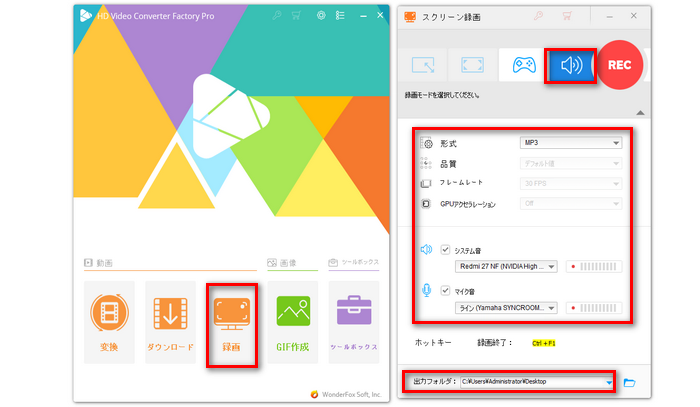
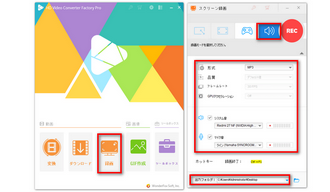
録音の設定が完了した後、上部の「REC」ボタンをクリックすれば、ウェブ上の音声を録音することが始まります。録音を終了するには、「Ctrl」+「F1」を押します。
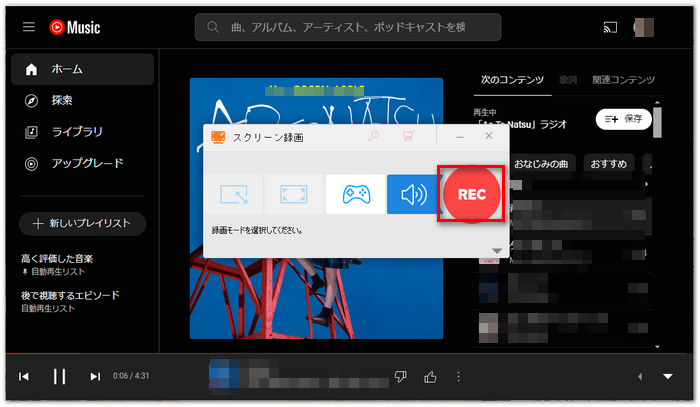
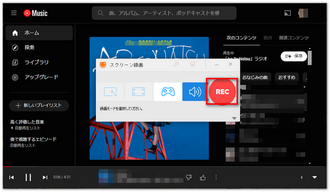
「Chrome Audio Capture」は、Google Chromeブラウザ用の拡張機能です。この拡張機能は、ブラウザ内で再生される音声をキャプチャするために設計されています。では、「Chrome Audio Capture」を使用してWeb上の音声を録音する方法を紹介します。
ステップ1、Chromeウェブストアにアクセスします。「Chrome Audio Capture」を検索し、インストールします。
ステップ2、録音したい音声が再生されているウェブページを開きます。ツールバーに表示されている「拡張機能」ボタンをクリックします。「Chrome Audio Capture」のアイコンをクリックします。
ステップ3、「Start Capture」ボタンを押して録音を開始します。録音が完了したら、再度アイコンをクリックし、「Save Capture」ボタンを押して録音を停止します。
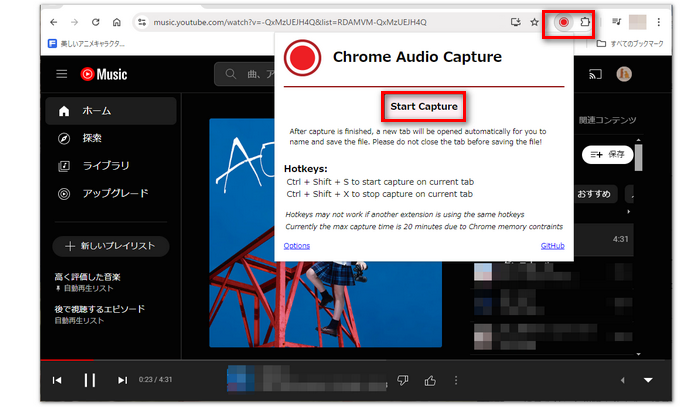
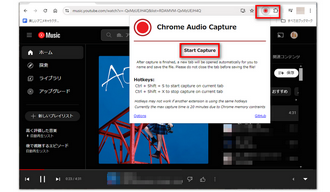
今回は、Web上の音声を録音する2つの方法をご紹介しました。拡張機能を使用することで、Web上で再生される音声(システム音)を簡単に録音できますが、マイク音の録音には対応していません。システム音とマイク音の両方を録音する場合は、「WonderFox HD Video Converter Factory Pro」の使用をご検討ください。
利用規約 | プライバシーポリシー | ライセンスポリシー | Copyright © 2009-2025 WonderFox Soft, Inc. All Rights Reserved.